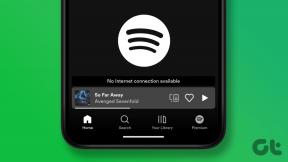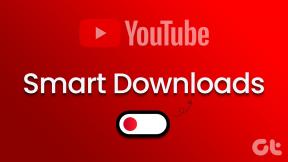Az Always On Display Android engedélyezése
Vegyes Cikkek / / November 28, 2021
Az Android-eszközök folyamatosan olyan új funkciókkal érkeznek, amelyekről a megjelenésükig nem is gondoltuk, hogy szükségük lesz rá. Ezt a hagyományt folytatva az Android bemutatta a Mindig bekapcsolva funkció. Bár eredetileg Samsung készülékekre adták ki, de mára eljutott a legtöbb Android okostelefonhoz. Ez a funkció lehetővé teszi, hogy a képernyőt mindig bekapcsolva tartsa az idő és más fontos értesítések megtekintéséhez. Az Always On Screen fekete hátterű, és nagyon halvány, így minimálisra csökkenti az akkumulátorfogyasztást. Olvassa el rövid útmutatónkat, és ismerje meg, hogyan engedélyezheti az Mindig látható Android rendszert.

Tartalom
- Az Always On Display Android engedélyezése
- 1. módszer: Használja a beépített Always On Display funkciót.
- 2. módszer: Használjon harmadik féltől származó Always On Display alkalmazást.
Az Always On Display Android engedélyezése
A legtöbb felhasználóhoz hasonlóan Önnek is úgy kell éreznie, hogy az Always On funkció kényelmes és praktikus funkció. Ezért kövesse az ebben a cikkben ismertetett módszereket az Always on Display engedélyezéséhez Android-eszközökön.
1. módszer: Használja a beépített Always On Display funkciót
Bár a funkció nem érhető el minden Android-eszközön, az Android 8-as vagy újabb verzióját futtató eszközén engedélyeznie kell a Mindig látható funkciót. Egyszerűen kövesse az alábbi lépéseket:
1. Nyissa meg az eszközt Beállítások és érintse meg a Kijelző opciót, az ábrán látható módon.

3. Érintse meg Fejlett az összes megjelenítési beállítás megtekintéséhez.
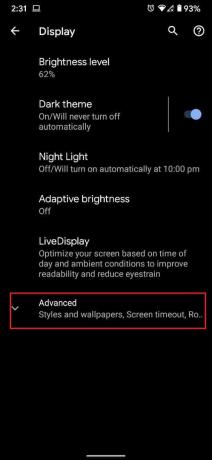
4. Görgessen le, és érintse meg a lehetőséget Lezárási képernyő, amint azt alább kiemeltük.
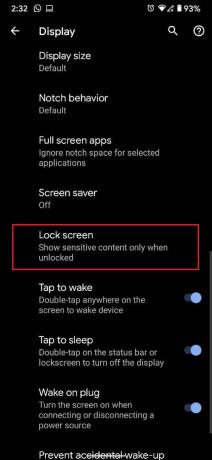
5. Ban,-ben Mikor kell megmutatni részt érintse meg További beállítások.
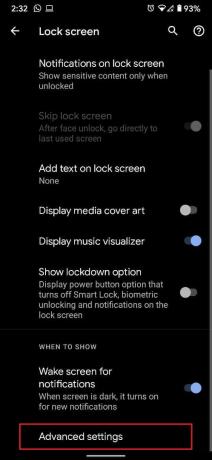
6. Kapcsolja BE a kapcsolót a Ambient kijelző funkció.
Jegyzet: Más Android-eszközökön, például a Samsungon és az LG-n, a környezeti megjelenítési funkció a következőképpen látható: Mindig látható.
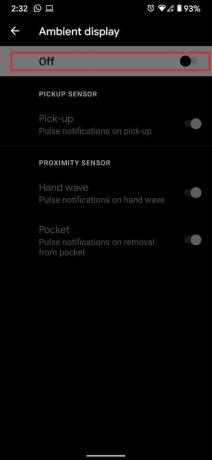
Ha nem tudja megtekinteni a Mindig bekapcsolt funkciót, akkor az összes engedélyezése a váltó bekapcsolja a Ambient kijelző képernyő. Ezután fordítsa meg néhányszor a telefont, hogy engedélyezze a Mindig látható.
Olvassa el még:A Google Assistant letiltása a lezárási képernyőn
2. módszer: Használjon harmadik féltől származó Always On Display alkalmazást
Az Android beépített Always On funkciója, bár hatékony, nem igazán testreszabható. Ráadásul ez a funkció sok Android-eszközön nem érhető el. Így a felhasználóknak nincs más választásuk, mint harmadik féltől származó alkalmazások mellett dönteni. Mindig AMOLED-en alkalmazás azonban több, mint egy Always On Display alkalmazás. Számos testreszabási lehetőséget kínál az Always on display funkcióhoz, míg az AMOLED kijelző rengeteg akkumulátor-üzemidőt takarít meg. Így engedélyezheti az Always On Display Androidot ezzel az alkalmazással:
1. Nyissa meg a Google-t A Play Áruház és töltse le Mindig AMOLED-en.
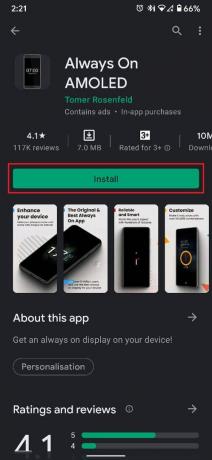
2. Kattintson Nyisd ki az Always on Display APK fájl futtatásához.
3. Engedélyek megadása amelyek szükségesek az alkalmazás optimális kapacitású működéséhez.

4. Következő, állítsa be az opciókat módosíthatja a fényerőt, az óra stílusát, a környezeti kijelző időtartamát, az aktiválási paramétereket stb. az Always on Display Android képernyő testreszabásához.
5. Most érintse meg a Lejátszás gomb a képernyő alján jelenik meg tekintse meg a környezeti kijelző előnézetét.

Ajánlott:
- Javítsa ki a képernyő beégését AMOLED vagy LCD kijelzőn
- 4 módszer a háttérkép megváltoztatására Androidon
- Hogyan lehet visszaállítani a Google Chrome-ot Androidon?
- Hogyan lehet visszaállítani a Samsung Galaxy Note 8-at?
Reméljük sikerült megértened hogyan lehet engedélyezni az Always on display Androidot valamint használja az Always On Display alkalmazást. Ossza meg velünk, melyik módszer vált be Önnek. Kérdése vagy javaslata van? Dobja be őket az alábbi megjegyzés szakaszba.